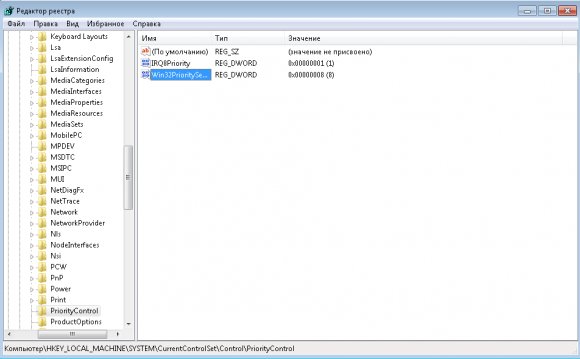
Данное руководство полностью посвящено оптимизации вашего ПК для игры в CS:GO. Этот гайд подробно описывает процесс настройки компьютера на максимальную производительность под конкретную задачу - компьютерные игры. Вся изложенная здесь информация основана на собственных наблюдениях и написана мной с целью помочь владельцам слабых компьютеров и ноутбуков.
— Чистка автозагрузки:
1. Пуск > Выполнить > пишем msconfig > ОК
2. Кликаем на вкладку "Автозагрузка"
3. В появившемся окне: убираем из автозагрузки все программы кроме антивируса
— Оптимизация загрузки системы:
1. Пуск > Выполнить > пишем msconfig > ОК
2. В появившемся окне: Загрузка > Дополнительные параметры > ставим галочку “Число процессоров” > выбираем 2 или 4 (или больше, если больше)
3. Тыркаем на ОК и перезагружаемся
— Дефрагментация / оптимизация дисков
1. Пуск > В поле поиска введите Дефрагментация диска > выберите пункт Дефрагментация диска
2. В разделе Текущее состояние выберите диск, который необходимо дефрагментировать.
3. Чтобы определить, требуется ли дефрагментация диска, нажмите кнопку Анализ (Анализировать). Когда Windows завершит анализ диска, в столбце Последний запуск будут представлены сведения о проценте его фрагментации. Если это значение превышает 10%, необходимо выполнить дефрагментацию диска
4. Нажмите кнопку Дефрагментация диска (Оптимизация)
— Отключение ненужных служб (vk. cc/FykLK)
— Настройка файла подкачки (vk. cc/1NBl9M)
— Настройка параметров электропитания:
1. Пуск > Настройка > Панель управления > Оборудование и звук > Электропитание. Меняем схему управления питанием на: Высокая производительность
2. Пуск > Настройка > Панель управления > Электропитание > Настройка перехода в спящий режим > Изменить дополнительные параметры питания > PCI Express > Управление питанием состояния связи. Меняем значение на "Откл"
— Разблокировка ядер процессора:
1. Скачиваем CPU Core Parking Utility
2. Распаковываем архив и запускаем UnparkCPU от имени администратора
3. В появившемся окне жмем на Check Status
5. Ждем пока утилита просканирует ваш реестр
6. После завершения сканирования жмем на кнопку Unpark All
7. Перезагружаем компьютер
NOTE: распаковка ядер не работает на Windows 8/8.1, также я же рекомендую проводить разблокировку процессоров от AMD (т.к. после разблокировки они могут вести себя хаотично).
Видео на тему

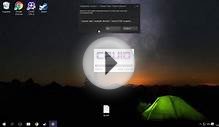
![[Osmo:Cs Go] Настройка и оптимизация Cs:Go](/img/video/osmocs_go_nastroyka_i_optimizaciya_csgo.jpg)









